Мода на селфи, ввела в нашу жизнь совершенно новые приспособления, которые упрощают весь процесс фотографирования, и именно поэтому многие задаются вопросу как подключить селфи палку к телефону Андроид. Селфи палка может подключаться к телефону двумя способами: с помощью Bluetooth или провода, который подключается чаще всего в разъем наушников.
А что делать, если не получается подключить монопод? Или он просто не работает? Не паникуйте заранее, ведь решение может быть предельно простым!
Как подключить селфи палку через Блютуз
Remote shutter – это специальный пульт, который может взаимодействовать с телефоном с помощью Bluetooth. Он и подходит для обычного Bluetooth монопода. Он помогает управлять устройством на определенном расстоянии. В таком случае вы можете получать прекрасные снимки нажимая всего одну кнопку. Если не подключить этот маленький аксессуар, то monopod вообще не будет работать.
Ни каких других проблем с Блютуз моноподом возникнуть по сути не может. Главное зарядить палку и пульт, а потом подключить их друг к другу, и тогда все получится. Как правило, настраивать такое подключение не нужно. Разобраться с пультом очень просто, достаточно выбрать ту кнопку, которая нужна для вашего устройства. Обычно их там две, одна предназначена для Android, а другая для IOS.
Видео инструкция — Подключаем селфи монопод через Bluetooth
Как подключить монопод к Андроиду через провод
В данном случае речь пойдет о сэлфи с проводом, который подключается в то гнездо, которое предназначено для наушников. Для работы такой селфи палки не нужен Remote Shutter, а все потому что устройство настраивается вручную. Но вот как раз по этой причине и возникает основная масса проблем. Есть такие специфичные устройства которые не распознают monopod, и камера просто не видит его.
Для начала, после того как вы подключили палку к смартфону, но он не был им распознан, рекомендуется попробовать проверить плотность подключения провода в разъеме.
Также кнопки на камере вашего смартфона могут быть не подготовлены для работы с селфи палкой, и это тоже может стать причиной неработоспособности устройства. Если причина в них, то надо проделать небольшую работу, которая поможет их настроить.
- Для начала зайдите в режим камеры, после чего необходимо будет нажать на три точки, расположенные в углу экрана.
- Затем перейдите в настройки, которые как правило обозначены шестерёнкой. Там, нужно выбрать раздел с общими настройками.
- После нужно изменить параметры клавиш громкости, после чего сохранив результат, надо вернуться в камеру, для того чтобы убедиться, что настройка прошла успешно.
- Если после проделанной работы все еще не получилось подключить его, попробуйте еще раз, и убедитесь обязательно в том, что вы сохраняете свой результат.
- Если снова ничего не изменилось, то смотрите рекомендации ниже (обратите внимание на видео инструкцию).
Как настроить монопод Селфи палку Android — Видео инструкция
Есть смартфоны, в которых нет такой функции, которая помогла бы переназначить кнопки. Тогда лучшим выходом для вас будет скачать приложение для камеры. Таких сегодня сотни разновидностей, останется лишь подобрать подходящее. Такие приложения в основном настраивать не нужно, он начинает сам функционировать правильно. Но, в редких случаях, все же придется покопаться в настройках приложения, но там все куда проще. Play Market (Google Play) – это основной магазины, в котором можно найти нужные приложения.
Ну, а если и этот вариант вам не подходит, то причина скрыта в прошивке смартфона. Все дело в том, что в самых редких случаях, на смартфон не получается установить приложение. Тогда нужно будет перепрошить устройство. Но будьте осторожны, если устройство на гарантии, перепрошивка ее аннулирует.
Также, многие могут задавать кричащий вопрос: «не работает монопод для селфи на андроид, что делать?» он может не работать и в случае, если на вашем устройстве стоит его устаревшая версия. Это один из более распространенных случаев.
Приложения для монопода на Андроид
Ниже вы сможете найти небольшой список самых функциональных и простых программ (приложений) для вашего телефона. Мы не будем расписывать о каждом приложение кучу информации, и скажем лишь то что все они реально крутые и очень простые в использовании! И их конечно представленные ниже приложения для селфи палки можно бесплатно скачать с Гугл Плей !
- SelfiShop Camera
- Camera FV-5
- The Cellfie
- B612
- Retrica
Также, выбирая селфи палку, посмотрите заранее его функциональные характеристики, он может быть просто не предназначен для устройств на Android. Есть варианты универсальные, есть те, которые предназначены только для Андроид, ну а есть специально созданные для IOS.
Теперь вы знаете, как подключить селфи палку к телефону Android быстро и без лишних движений. И теперь можно прийти к заключаещему выводу, что причин неправильной работы селфи устройства может быть несколько, но при этом каждая обладает своим решением. Важно знать, что Remote Shutter не всегда есть в наличии комплекта. Если его все же не оказалось в вашей комплектации, не нужно поднимать панику. Он продается отдельно, а значит решение есть!
- Цена: $1.38
Здравствуйте!
Приобрёл год назад селфи палку YunTeng 188… Так и провалялась в шкафу год, без дела. Месяц назад делать было нечего, стряхнул с палки пыль и решил использовать по назначению. Большее извращение чем фоткаться на селфи палку, фоткаться на селфи палку без дистанционного управления, понял в первые минуты использования этого полезного гаджета я, и отправил кровно заработанный $1 в Китай, в обмен на чудо устройство под названием Universal Monopod Shutter.
РАСЦВЕТКИ радуют глаз
СОВМЕСТИМОСТЬ
УЗЛЫ УПРАВЛЕНИЯ
В Беларусь долетела за пару недель. Естественно без батарейки, о чем я был предупреждён из описания доставки и фидбэков. Батарейка CR2032 обошлась в $0.7 Комплектация: пакетик, пульт, инструкция. Особенность моего пульта состояла в том, что при попытке впихнуть в него батарейку он разделялся на части. Толи батарейка толще чем надо, то ли у производителя не хватило клея. Из-за этого недоразумения продавец любезно вернул все деньги обратно, на супер клей (капля которого исправила ситуацию). Вот что из этого получилось.
ПОДКЛЮЧЕНИЕ К ТЕЛЕФОНУ
1. На торце пульта перемещаем тумблер из положения «OFF» в «ON» (начинает моргать синий диод). 2. На телефоне выбираем пункт Bluetooth, включаем его и производим поиск устройств (пульт определяется как shutter 3). Сопрягаем, радуемся.
ПОДОШЕЛ К:
— Jiayu G4, версия 4.2.1. — Jiayu F1, версия 4.2.2. При включенном фотоаппарате за спуск затвора отвечает кнопка «iOS», кнопка «Android» не активна. При выключенном фотоаппарате кнопка «Android» активирует фонарик, кнопка «iOS» поднимает звук. Дальность действия 15 метров (2 комнаты и коридор). Батарейка заявлена на 6 месяцев при работе 10 раз в день, у меня в пользовании пока 2 недели.
ВЫВОД:
Полезная вещица для любителей потешить своё эго. К счастью на мой смартфон стал без танцев с бубном, за другие смартфоны предлагаю отписать обладателей в комментариях. Покупкой доволен! Честно куплена за свое тыц. Магазин продавца www.aliexpress.com/store/1229829 До встречи на просторах социальных сетей!
- Цена: $6.30 (покупал за $5.80)
Доброго дня! Сегодня на почте получил сразу несколько пакетов, и в одном из них были вот такие «штучки». Это — универсальный bluetooth-пульт для смартфонов, в первую очередь позиционируемый как пульт дистанционного управления камерой смартфона («спуск»/zoom). Кратко: пульт работает, есть «нюансы по кузову». Подробности по cut’ом. Я приобрёл «на пробу» два устройства разного цвета (чёрного и зелёного), пришли они в стандартном пакете, каждое было упаковано в коробочку:
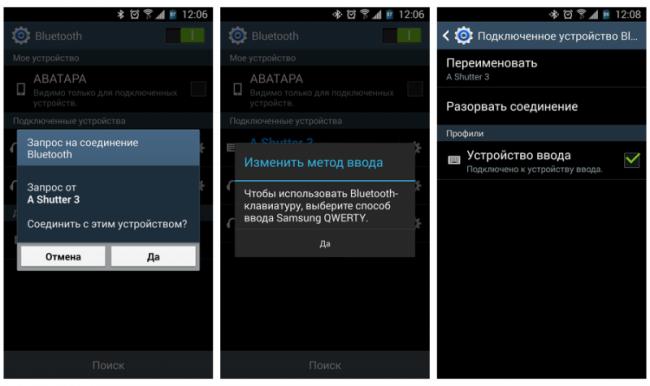 Как видим, Android советует использовать родную клавиатуру («системную») для работы bluetooth-клавиатуры, но работает и с практически любой другой. При этом нажатие на кнопку «Android» воспринимается как нажатие кнопки «Enter» (с соответствующей реакцией в любом приложении), а нажатие на «iOS» — «Громкость+». Вот, собственно, и вся разница. Соответственно, приложения-камеры, умеющие делать снимок по нажатию кнопки «Громкость+» (как рекомендованное производителем приложение «Camera360»), будут работать и с «неродной» кнопкой. Нажатие же в «штатном» камере кнопки «iOS» («Громкость +») увеличивает зум. А вот для уменьшения зума (вернее, для «штатного» управления им) нужно нажать и удерживать кнопку «iOS» три секунды (светодиод мигнёт три раза), после чего зум уменьшаться будет кнопка «Android», а увеличивать — по-прежнему «iOS». Выход в основной режим — таким же нажатием. Само фотографирование отличается только тем, что нельзя (не прикасаясь к экрану) навести фокус на произвольную точку, в остальном всё так же, как и при нажатии «кнопки» камеры: фокусировка, снимок. В любых других приложениях нажатия кнопок в зависимости от режима воспринимаются как «Enter», «Громкость+», «Громкость-». Кнопка «Android» («Enter») умеет «будить» смартфон и разблокировать (после включения экрана по второму нажатию) его (если стоит режим разблокировки «Провести по экрану»). Питается устройство от одной батарейки CR-2032 (в комплекте), которая размещается за сдвижной крышкой. По словам производителя, одной батарейки хватает на «about 6 months under working in 10 times a day», т. е. «на 6 месяцев при 10 срабатываниях в день», что, конечно, очень условно. Размеры: 46 мм x 28 мм x 10 мм Вес: «около 8 г» (из инструкции) Протокол: Bluetooth 3.0 Корпус «брелка» собран на защёлках, разобрать мне удалось вообще без инструмента. Фото внутренностей под спойлером.Дополнительная информация Вот, собственно, и всё, что можно сказать про эти безделицы. В хозяйстве пригодятся. 🙂 А как подарок не пойдут из-за дефектов корпуса. Используемые источники:
Как видим, Android советует использовать родную клавиатуру («системную») для работы bluetooth-клавиатуры, но работает и с практически любой другой. При этом нажатие на кнопку «Android» воспринимается как нажатие кнопки «Enter» (с соответствующей реакцией в любом приложении), а нажатие на «iOS» — «Громкость+». Вот, собственно, и вся разница. Соответственно, приложения-камеры, умеющие делать снимок по нажатию кнопки «Громкость+» (как рекомендованное производителем приложение «Camera360»), будут работать и с «неродной» кнопкой. Нажатие же в «штатном» камере кнопки «iOS» («Громкость +») увеличивает зум. А вот для уменьшения зума (вернее, для «штатного» управления им) нужно нажать и удерживать кнопку «iOS» три секунды (светодиод мигнёт три раза), после чего зум уменьшаться будет кнопка «Android», а увеличивать — по-прежнему «iOS». Выход в основной режим — таким же нажатием. Само фотографирование отличается только тем, что нельзя (не прикасаясь к экрану) навести фокус на произвольную точку, в остальном всё так же, как и при нажатии «кнопки» камеры: фокусировка, снимок. В любых других приложениях нажатия кнопок в зависимости от режима воспринимаются как «Enter», «Громкость+», «Громкость-». Кнопка «Android» («Enter») умеет «будить» смартфон и разблокировать (после включения экрана по второму нажатию) его (если стоит режим разблокировки «Провести по экрану»). Питается устройство от одной батарейки CR-2032 (в комплекте), которая размещается за сдвижной крышкой. По словам производителя, одной батарейки хватает на «about 6 months under working in 10 times a day», т. е. «на 6 месяцев при 10 срабатываниях в день», что, конечно, очень условно. Размеры: 46 мм x 28 мм x 10 мм Вес: «около 8 г» (из инструкции) Протокол: Bluetooth 3.0 Корпус «брелка» собран на защёлках, разобрать мне удалось вообще без инструмента. Фото внутренностей под спойлером.Дополнительная информация Вот, собственно, и всё, что можно сказать про эти безделицы. В хозяйстве пригодятся. 🙂 А как подарок не пойдут из-за дефектов корпуса. Используемые источники:
- https://gurudroid.net/kak-podklyuchit-selfi-palku-k-telefonu.html
- https://mysku.ru/blog/aliexpress/44085.html
- https://mysku.ru/blog/aliexpress/26255.html
 Селфи-стик Xiaomi Mi Selfie Stick может работать в режиме трипода
Селфи-стик Xiaomi Mi Selfie Stick может работать в режиме трипода

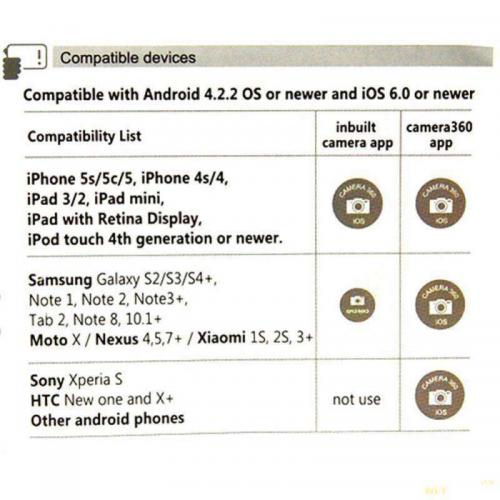
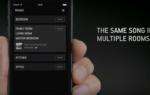 Bluetooth 5.0: что нового и в чем отличие от предыдущих версий?
Bluetooth 5.0: что нового и в чем отличие от предыдущих версий?









 Bluetooth трансмиттеры — обзор передатчиков потоковой звуковой информации 2019 года
Bluetooth трансмиттеры — обзор передатчиков потоковой звуковой информации 2019 года Телескопический Штатив Монопод BlitzWolf BW-BS10 Для Айфона и Телефона Android
Телескопический Штатив Монопод BlitzWolf BW-BS10 Для Айфона и Телефона Android 5 лучших микрофонов для iPhone и iPad
5 лучших микрофонов для iPhone и iPad